Flatpakin universaali pakkausmuoto on jännittävä avoimen lähdekoodin yhteisölle ja koko Linux-faneille. Tämän uuden tekniikan ansiosta käyttäjien on entistä helpompaa asentaa hyödyllisiä ohjelmia.
Flatpak App Storesta on paljon ladattavia sovelluksia. Tässä luettelossa kerrotaan parhaista. Joten, tässä on 5 hienoa Flatpak-sovellusta!
Ennen kuin aloitamme
Kiitos lahjakkaille kehittäjille Gnomessa jamuualla melkein kaikki Linux-käyttäjät kaikilla distroilla, suuret ja pienet, voivat nauttia Flatpakista. Flatpakin käyttäminen edellyttää, että Flatpakin ajonaika on käytössä. Ota se käyttöön seuraamalla oppaamme täällä. Se opastaa sinua kaiken asettamisessa.
Kun Flatpakin ajonaika on toiminut, niin myös sinätäytyy lisätä Flathub-ohjelmistotalo ajonaikaan. Ilman tätä ei asennettavia sovelluksia ole. Avaa pääte ja kirjoita alla oleva komento lisätäksesi Flathub.
flatpak remote-add --if-not-exists flathub https://flathub.org/repo/flathub.flatpakrepo
1. Libre-toimisto

Libre Office on tavallinen toimistopaketti Linux-käyttäjille. Syy siihen, että se on standardi, on se, että se on Microsoft Office -sovelluksen täydellinen, korvattava korvike, jolla on vertailukelpoisia ominaisuuksia.
Libre Office -sovellus on hyödyllinen, mutta päälläJoidenkin Linux-jakelujen asentaminen voi olla tuskallista johtuen siitä kuinka monta pakettia tarvitset. Tästä syystä suosittelemme, että asennat sen sijaan Flatpak-julkaisun. Se on yksi paketti, ja saat kaiken tarvittavan ammattimaisen toimistotyön tekemiseen.
Asenna - Libre Office
Asenna Libre Office Flatpak-tiedostona avaamalla Gnome-ohjelmisto tai KDE Discover. Käy sitten Flathub-sovelluskaupassa ja napsauta ”Asenna” -painiketta aloittaaksesi asennuksen heti.
Etkö halua asentaa Libre Officea Gnome -ohjelmiston tai KDE Discoverin kautta? Avaa pääte ja kirjoita alla olevat komennot saadaksesi sovelluksen toimimaan.
flatpak install flathub org.libreoffice.LibreOffice
Käynnistä Libre Office heti Linux-tietokoneellasi napsauttamalla “Käynnistä” -painiketta Gnome Software- tai KDE Discover -sovelluksessa. Tai suorita:
flatpak run org.libreoffice.LibreOffice
2. Höyry
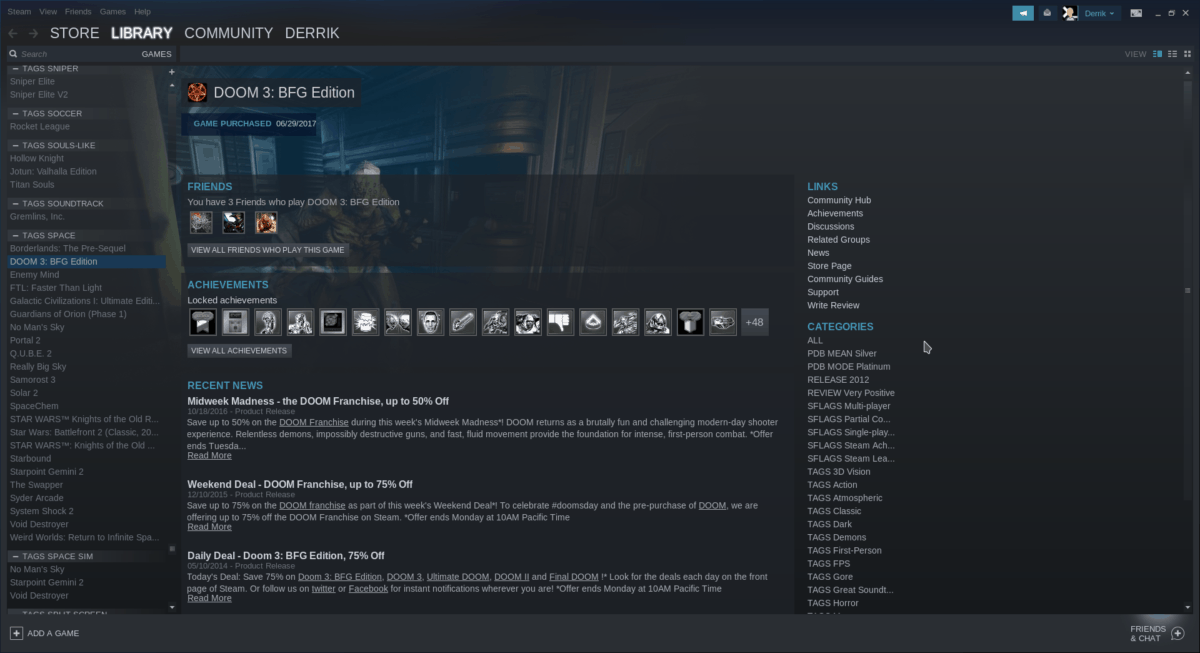
Steam ei tarvitse esittelyä. Pari vuotta sitten julkaistujen Linux-versioiden ansiosta peliteollisuus on hitaasti asettanut yhä enemmän yleisiä videopelejä Linux-pelaajien saataville, ja se on hieno asia. Jos rakastat videopelejä, mutta käytät Linux-jakelua, jonka ohjelmistolähteissä ei ole Steam-sovellusta, Flatpak-versio on no-brainer.
Asenna - Steam
Steamin työskenteleminen Flatpakin kautta alkaa avaamalla Gnome Software tai KDE Discover. Napsauta tämän jälkeen linkkiä siirtyäksesi viralliselle Steam-sivulle FlatHubin verkkosivustolla.
Etsi sininen FlatHubin Steam-sivulta”Asenna” -painike ja napsauta sitä hiirellä. Pian sen jälkeen Gnome Software / KDE Discover -sovelluksen pitäisi valita toiminto ja antaa sinun asentaa Steam kaupasta.
Toinen tapa asentaa Steam Flatpak on terminaalilla. Voit tehdä tämän painamalla Ctrl + Alt + T tai Ctrl + Vaihto + T. Syötä sitten flatpakin asennus komento alla.
flatpak install flathub com.valvesoftware.Steam
Käynnistä Steam Flatpak ensimmäistä kertaa napsauttamalla “Launch” -painiketta Gnome Software tai Discover -sovelluksessa. Vaihtoehtoisesti voit käyttää flatpak suorita komento alla.
flatpak run com.valvesoftware.Steam
3. Laulu
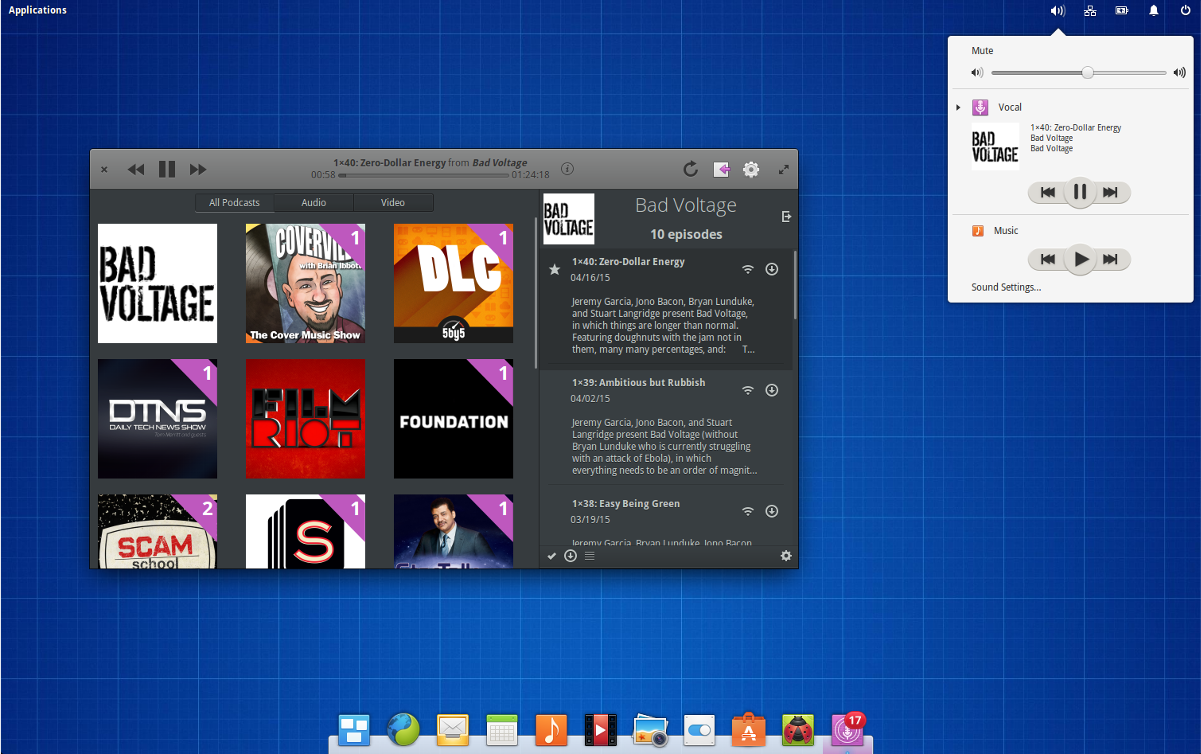
Vocal on meren keskimääräinen podcast-sovellus Linuxissaerottuu muiden yläpuolella modernilla käyttöliittymällä, hyödyllisillä hakuominaisuuksilla, iTunes-podcast-haulla ja muulla. Mikä parasta, koska hyvin tehty käyttöliittymä on jaettu Flatpak-muodossa, se integroituu mihin tahansa Linux-työpöydälle.
Asenna - Laulu
Käynnistä Gnome-ohjelmisto tai KDE Discover omalla laitteellasiLinux PC. Napsauta sitten tätä linkkiä siirtyäksesi FlatHubin viralliselle Vocal-sivulle ja napsauttamalla ”Asenna” -painiketta aloittaaksesi asennuksen Linux-tietokoneellesi. Vaihtoehtoisesti avaa päätelaite painamalla Ctrl + Alt + T tai Ctrl + Vaihto + T näppäimistöllä ja kirjoita komento alla saadaksesi Vocal toimimaan tällä tavalla.
Huomaa: Tarvitsetko apua suosikkipodcastien asettamisessa Vocalissa? Tutustu sovelluksen perusteelliseen oppaaseemme. Siinä käydään läpi kaikki kuinka lisätä podcasteja ja paljon muuta!
flatpak install flathub com.github.needleandthread.vocal
Kun asennus on valmis, napsauta “Käynnistä” -painiketta Gnome-ohjelmistossa tai KDE Discover -sovelluksessa. Voit käynnistää Vocalin nopeasti myös flatpak run komento alla.
flatpak run com.github.needleandthread.vocal
4. HydraPaper
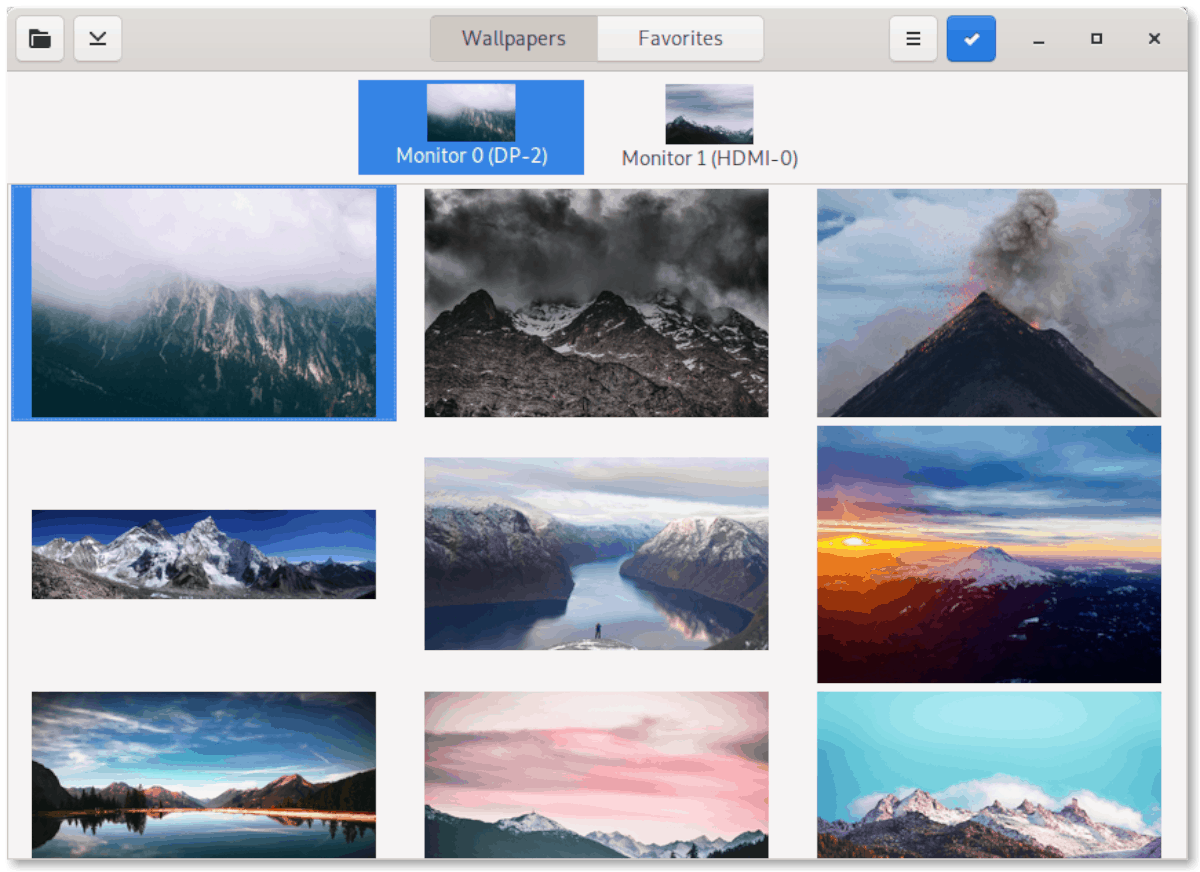
Gnome Shell -käyttäjät, joilla on kaksi näyttöä, rakastavatHydraPaper. Se on mielenkiintoinen Flatpak-sovellus, jonka asettamisen jälkeen käyttäjät asettavat kunkin näytön taustakuvan sen sijaan, että jäisivät yhden taustakuvan molemmille näytöille.
Asenna - HydraPaper
Käynnistä joko Gnome-ohjelmisto saadaksesi HydraPaperintai KDE Discover. Kun se on auki, käy virallisella HydraPaper-sivulla Flathubissa ja napsauta ”Asenna” -painiketta ladataksesi HydraPaper Flatpak -sovelluksen Linux-tietokoneellesi.
Voit myös asentaa HydraPaper Flatpak -sovelluksen komentoriviltä, käyttämällä flatpakin asennus komento. Käynnistä terminaali-ikkuna ja kirjoita seuraava komento.
flatpak install flathub org.gabmus.hydrapaper
Kun HydraPaper on asennettu, suorita se napsauttamalla “Käynnistä” -painiketta Gnome Software- tai KDE Discover -sovelluksessa. Tai alla olevan komennon avulla.
flatpak run org.gabmus.hydrapaper
5. OpenShot
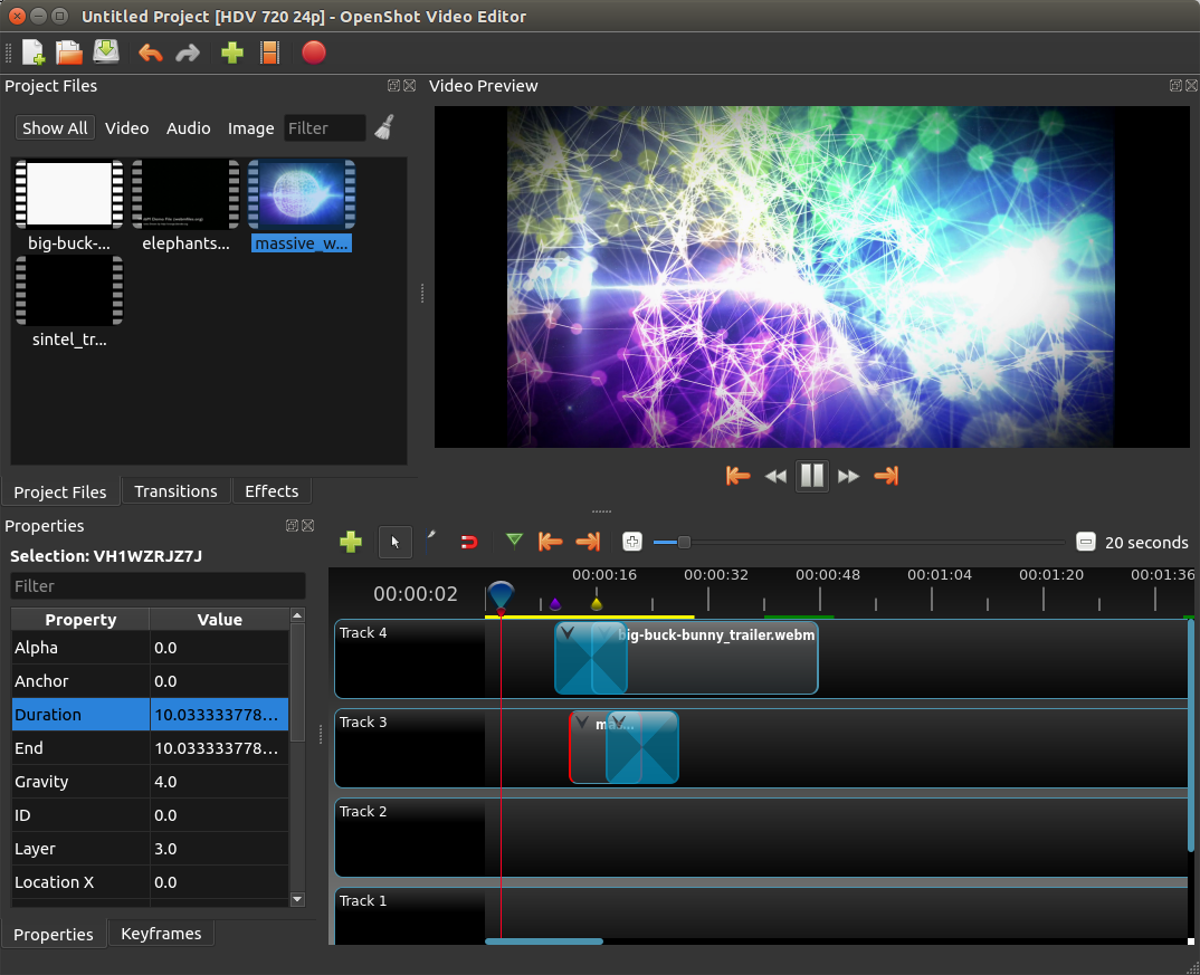
OpenShot-videonmuokkausohjelma on yksinkertainen videonvalmistustyökalu. Se on täynnä erinomaisia ominaisuuksia, kuten helppo videoprofiilivalitsin, erilaiset erikoistehostelisäosat ja harkittu käyttöliittymä.
Vaikka on totta, että siellä on paljon "helppoja" videotoimittajia, OpenShot on yksi parhaista, etenkin nopeita muokkauksia tai yksinkertaisia YouTube-videoita varten.
Asenna - OpenShot
Saadaksesi OpenShot käyttöön ja toimimaan Flatpakin kauttaLinux-tietokoneesi, aloita käymällä virallisella OpenShot FlatHub -sivulla. Käynnistä sitten Gnome Software tai KDE Discover ja asenna sovellus napsauttamalla sivun ”asenna” -painiketta. Tai, jos haluat komentorivin, kirjoita flatpakin asennus komento alla.
flatpak install flathub org.openshot.OpenShot
Kun olet asentanut OpenShot Flathub-myymälästä, napsauta ”Käynnistä” -painiketta Gnome Software- tai KDE Discover -sovelluksessa käynnistääksesi sen. Voit myös käynnistää ohjelman heti seuraavien avulla flatpak run komento.
flatpak run org.openshot.OpenShot
johtopäätös
Tänään puhuimme hienoista sovelluksista, jotka voit asentaa Flatpak-myymälästä Linuxiin. Mitkä ovat suosikkisovelluksesi, jotka haluat asentaa? Kerro meille alla olevasta kommenttiosasta!












Kommentit